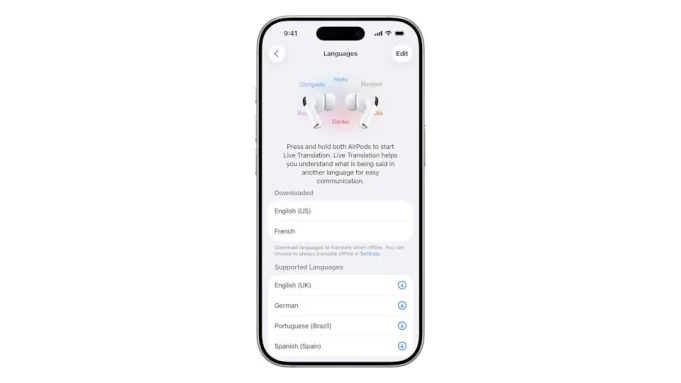Con la llegada de la función de traducción en vivo de Apple para AirPods ahora está lista para su uso. Está disponible en modelos más antiguos de los auriculares de la compañía, por lo que no necesita lo nuevo para acceder a él. Sin embargo, hay algunos requisitos de hardware y software, así que vamos a sumergirnos en lo que necesitará antes de poder comenzar a traducir conversaciones.
Requisitos de hardware
La traducción en vivo en AirPods solo funciona en modelos con el chip H2. Esto incluye y AirPods Pro 3. También necesitará un iPhone que pueda ejecutar Apple Intelligence, que es el iPhone 15 Pro, Pro Max o cualquier miembro de las alineaciones del iPhone 16 o iPhone 17.
Una vez que tenga su hardware listo, deberá asegurarse de que Apple Intelligence esté activado en la aplicación Configuración en su iPhone. También deberá asegurarse de que la aplicación Translate de Apple esté instalada, ya que es necesario para alimentar todo esto. Por último, sus AirPods deben estar en el y puede verificar eso en el menú Configuración de AirPods en su iPhone.
Paso 1: Descargar idiomas para la traducción en vivo
El primer paso para usar la traducción en vivo es descargar los idiomas que necesitará. Además, tendrás que descargar tanto el idioma que estás hablando como el que está hablando la otra persona. Por ejemplo, si está traduciendo español al inglés, deberá descargar los paquetes de idiomas españoles e inglés (sí, incluso si el sistema de su teléfono ya está configurado en inglés). Recomiendo descargar todos los idiomas que cree que necesitará antes de viajar, de esa manera no está tratando de hacerlo en el momento en que los necesita.
Una vez hecho esto, todo el procesamiento para la traducción en vivo ocurrirá en su iPhone y sus datos de conversación son privados. También podrá usar la traducción en vivo sin conexión, por lo que no tendrá que preocuparse por encontrar una conexión Wi-Fi o comprar una tarjeta SIM local.
Cómo completar el proceso de descarga:
-
Ponga sus airpods en sus oídos y asegúrese de estar conectados a su iPhone.
-
Vaya a la aplicación Configuración y toque el nombre de sus AirPods en el menú principal.
-
En la sección de traducción, toque los idiomas y luego seleccione los que desea descargar tocando el icono de descarga (flecha hacia abajo a la derecha).
-
Esta pantalla mostrará qué idiomas ha descargado y cuáles están disponibles. En el lanzamiento, la traducción en vivo funciona con inglés, francés, alemán, portugués y español. El apoyo a italiano, japonés, coreano y chino (simplificado) vendrá a finales de año.
Paso 2: Configurar una conversación
Después de descargar los idiomas que necesita, tendrá que configurar una conversación de traducción en vivo antes de poder comenzar a hablar. Esto le dice a la aplicación Traducir qué idioma escuchar y a cuál traducirla.
Para configurar una conversación de traducción en vivo, debe:
-
Ponga sus airpods en sus oídos y asegúrese de estar conectados a su iPhone.
-
Verifique dos veces para asegurarse de que Apple Intelligence esté activada. Una forma rápida de confirmar esto es presionando a largo plazo la tecla de control de la cámara o presionando los botones de potencia y volumen hacia arriba para ver si aparece la interfaz de inteligencia visual.
-
Vaya a la aplicación Traducir y toque “Live” en el menú a lo largo de la parte inferior.
-
Seleccione el idioma que la otra persona está hablando.
-
Seleccione el idioma al que desea que se traduzcan sus AirPods.
Paso 3: Use la traducción en vivo
Después de haber completado todos esos pasos de configuración, está listo para una sesión de traducción en vivo. Hay varias formas de activar la función cuando está lista para usar, y algunas de ellas le permiten hacerlo sin siquiera tener que buscar su teléfono.
Todas las formas en que puedes comenzar la traducción en vivo:
-
Vaya a la aplicación Traducir, seleccione Live en el menú y luego toque Iniciar traducción.
-
Establezca el botón de acción en su iPhone para comenzar automáticamente la traducción en vivo cuando use sus AirPods.
-
Mantenga presionado los tallos en ambos AirPods al mismo tiempo.
-
Pregúntele a Siri diciendo “Siri, comience la traducción en vivo”.
-
Abra el centro de control deslizando hacia abajo desde la esquina superior derecha de su pantalla, luego toque Traducir.
Cómo usar la traducción en vivo en una conversación:
-
Después de haber realizado una de las cinco opciones anteriores, comenzará su sesión. Si no abre la aplicación Translate, verá una notificación y un ícono de traducción en vivo permanecerá en la isla dinámica. También escuchará una campana en sus AirPods y Siri le informará que la traducción ha comenzado.
-
Escucha a la otra persona hablando. AirPods traducirá lo que la persona dice a su idioma seleccionado. La cancelación de ruido activo (ANC) se activará automáticamente para bajar la voz del altavoz y el ruido ambiental para que pueda concentrarse en el discurso traducido de Siri.
-
En configuraciones muy ruidosas, puede usar los micrófonos de su iPhone además de AirPods para mejorar el rendimiento. Para hacer esto, simplemente mueva su teléfono más cerca de la persona que habla.
-
Diga su respuesta como lo haría durante una conversación normal.
-
Use la pestaña Live en la aplicación Traducir para mostrar una transcripción en su iPhone a la persona con la que está hablando. También puede presionar el botón Reproducir para escuchar una traducción audible en el altavoz de su iPhone.
-
La persona con la que está hablando también puede usar AirPods para escuchar sus respuestas traducidas. Necesitarán un conjunto compatible de AirPods, un iPhone que admite Apple Intelligence y para configurar y comenzar una traducción en vivo ellos mismos.
-
Para detener la traducción en vivo, toque el botón X en la aplicación Traducir.
Una palabra de precaución
La función de traducción en vivo de Apple todavía está en beta en este momento. Y dado que la herramienta se basa en modelos generativos para la traducción, la compañía advierte que los resultados pueden ser “inexactos, inesperados u ofensivos”. Desea verificar cualquier información importante, como direcciones, instrucciones e información de contacto, para obtener precisión.